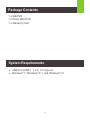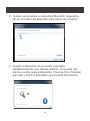www.iogear.com
Quick Start Guide
Bluetooth 4.0 USB Mini Adapter
Guide de démarrage rapide
Mini adaptateur USB Bluetooth 4.0
Guía de inicio rápido
Mini Adaptador Bluetooth® 4.0 USB
GBU522
PART NO. Q1241
La page est en cours de chargement...
La page est en cours de chargement...
La page est en cours de chargement...
La page est en cours de chargement...
La page est en cours de chargement...
La page est en cours de chargement...
La page est en cours de chargement...
La page est en cours de chargement...
La page est en cours de chargement...
La page est en cours de chargement...

12
Contenu de l’emballage
1 x GBU522
1 x Mini DVD d’installation
1 x Carte de garantie
• Port USB (USB 1.1, 2.0, 3.0 Type-A)
• Windows
®
7, Windows
®
8.1, and Windows
®
10
Exigences système

13
Connexion et ports
Installez le mini adaptateur USB Bluetooth IOGEAR sur l’un
des ports USB Type-A de l’ordinateur

14
Installation du logiciel
1. Insérez l’adaptateur Bluetooth 4.0 IOGEAR dans l’un des
ports USB de votre ordinateur.
2. Placez le mini DVD dans le lecteur DVD de votre ordinateur
(notez que certains lecteurs DVD ne prennent pas en charge
ce format de disque, veuillez donc vérier les caractéristiques
de votre lecteur pour connaître la compatibilité avec les mini
DVD avant d’insérer le disque).
3. Si votre système d’exploitation est une version 64 bits de
Windows, ouvrez le dossier x64 du CD.
4. Exécutez le chier Setup.exe à partir du dossier x64 (pour les
versions 32 bits de Windows, exécutez directement le chier
setup.exe).
5. Le processus d’installation commencera automatiquement;
sélectionnez et cliquez sur OK.
6. Installez le logiciel CSR Harmony et cliquez sur Suivant.
7. Suivez les instructions à l’écran, sélectionnez « J’accepte
les conditions du contrat de licence » et cliquez sur Suivant.
Il est recommandé de conserver le chemin d’installation par
défaut.

15
8. Cliquez sur Suivant, vous serez alors invité à congurer
le service Bluetooth. Les paramètres recommandés sont :
Mode découverte : sélectionnez « Découverte active » pour
permettre à d’autres périphériques Bluetooth de détecter
votre ordinateur. SCMS-T : sélectionnez « Activer » pour
prendre en charge les musiques au format SCMS-T.

16
CONNECTER UN CLAVIER
1. Lorsque vous connectez un clavier, l’assistant d’ajout de
périphériques Bluetooth vous demandera d’entrer un code
de jumelage. Entrez le code sur le clavier Bluetooth que
vous souhaitez jumeler (n’utilisez pas le clavier intégré de
votre ordinateur portatif) et appuyez sur la touche « Entrer »
pour envoyer le code.
2. Pour vérier le statut de votre périphérique Bluetooth,
cliquez sur l’icône Bluetooth dans la barre des tâches.

17
SUPPRIMER DES PÉRIPHÉRIQUES BLUETOOTH
Pour supprimer la connexion Bluetooth de vos périphériques,
sélectionnez « Fichier », puis sélectionnez dans le menu
déroulant « Supprimer un périphérique ». Sélectionnez le
périphérique dans la liste pour le supprimer.
CONSEILS D’UTILISATION ET RÉSOLUTION DES
PROBLÈMES
Avant de connecter un nouvel appareil Bluetooth, assurez-vous
que l’appareil est allumé, qu’il a le Bluetooth activé et qu’il est
détectable.

18
Renseignements sur la conformité
DÉCLARATION DE LA FCC
Cet équipement a été testé et s’est avéré conforme aux limites
établies pour un appareil numérique de classe B, comme déni dans
la partie 15 des règlements de la FCC. Ces limites sont conçues
pour offrir une protection raisonnable contre les interférences
nuisibles dans un environnement domestique. Ce produit génère,
utilise et peut émettre des fréquences radio et, s’il n’est pas
installé et utilisé conformément aux directives, il peut causer des
interférences nuisibles aux communications radio. Bien que ce
produit est conforme aux limites pour un appareil numérique de
classe B, il n’y a aucune garantie que des interférences ne se
produiront pas dans une installation particulière.
CONFORMITÉ AVEC LA NORME CE
Cet appareil a été testé et s’est avéré conforme aux directives
suivantes de l’Union européenne : Capacité électromagnétique
(2004/108/EC), Faible tension (2006/95/EC) et Directive concernant
les équipements hertziens et les équipements terminaux de
télécommunications (R&TTED) (1999/5/EC).
Numéro d’identication : 8470A-GBU522
Déclaration d’Industrie Canada
Cet appareil est conforme à la norme RSS exempte de licence
d’Industrie Canada. Son fonctionnement est soumis aux deux
conditions suivantes :
1) cet appareil ne doit pas causer d’interférences, et
2) cet appareil doit pouvoir résister à toute source d’interférence,
y compris les interférences pouvant entraîner un fonctionnement
indésirable.
Déclaration IC d’exposition à la radiation
Ce dispositif est conforme à la norme RSS-102 d’Industrie Canada
concernant la limite d’exposition aux rayonnements établie pour un
environnement non contrôlé. Ce dispositif doit être installé et utilisé
à une distance minimale de 0,5 cm entre le radiateur et votre corps.

19
Limited Warranty
This product carries a 3 Year Limited or Lifetime Warranty.
For the terms and conditions of this warranty, please go to
http://www.iogear.com/support/warranty
Register online at http://www.iogear.com/register
Important Product Information
Product Model: GBU522
Serial Number:
Coordonnées
NOUS SOMMES ICI POUR VOUS AIDER!
BESOIN D’UNE ASSISTANCE POUR INSTALLER CE PRO-
DUIT?
Assurez-vous de:
1. Visiter www.iogear.com pour obtenir plus de
renseignements sur le produit
2. Visiter www.iogear.com/support pour accéder au soutien
technique et à de l’assistance en temps réel
IOGEAR
iogear.custhelp.com
support@iogear.com
www.iogear.com
La page est en cours de chargement...
La page est en cours de chargement...
La page est en cours de chargement...
La page est en cours de chargement...
La page est en cours de chargement...
La page est en cours de chargement...
La page est en cours de chargement...
La page est en cours de chargement...
La page est en cours de chargement...
La page est en cours de chargement...
La page est en cours de chargement...
-
 1
1
-
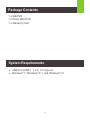 2
2
-
 3
3
-
 4
4
-
 5
5
-
 6
6
-
 7
7
-
 8
8
-
 9
9
-
 10
10
-
 11
11
-
 12
12
-
 13
13
-
 14
14
-
 15
15
-
 16
16
-
 17
17
-
 18
18
-
 19
19
-
 20
20
-
 21
21
-
 22
22
-
 23
23
-
 24
24
-
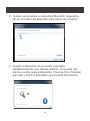 25
25
-
 26
26
-
 27
27
-
 28
28
-
 29
29
-
 30
30
dans d''autres langues
- English: iogear GBU522 Quick start guide
- español: iogear GBU522 Guía de inicio rápido
Documents connexes
-
iogear GBU521 Guide de démarrage rapide
-
iogear GME225B Manuel utilisateur
-
iogear GKB632B Guide de démarrage rapide
-
iogear GME225BKIT Manuel utilisateur
-
iogear GBHFK201W6 Manuel utilisateur
-
iogear GKM562R Guide de démarrage rapide
-
iogear GME228BW6 Guide de démarrage rapide
-
iogear GUV322 Guide de démarrage rapide
-
iogear GWU637 Manuel utilisateur
-
iogear GBU421 Le manuel du propriétaire